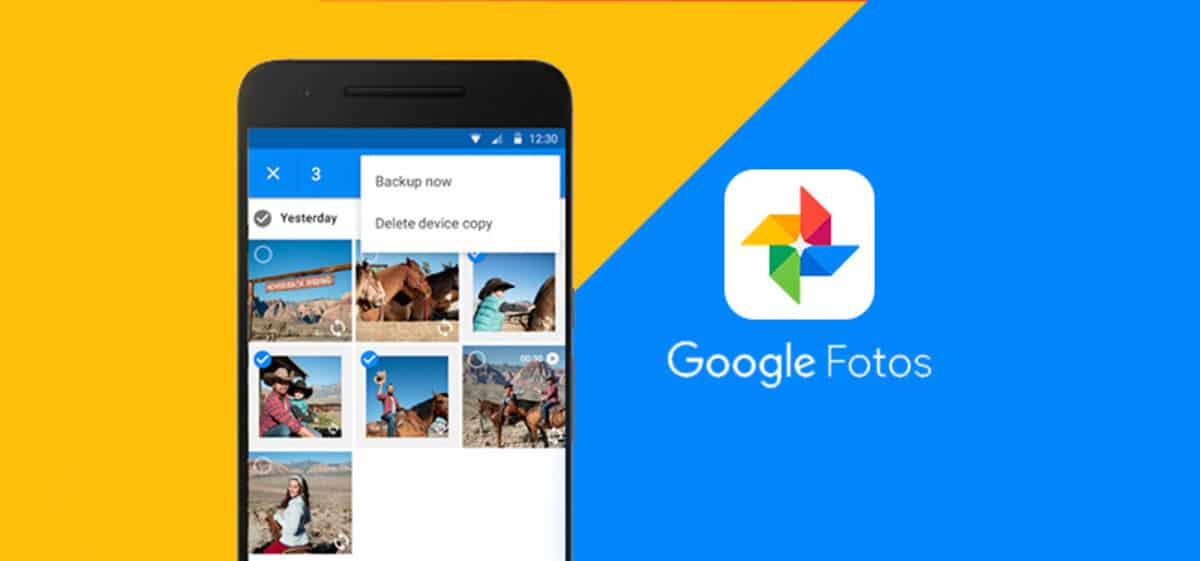
Noen ganger vet vi ikke kraften til noen fabrikkinstallerte applikasjoner på den mobile enheten vår. De er ganske allsidige, i tillegg Google Den oppdaterer jevnlig dem alle, siden den ønsker at de skal være trygge, samt Android-operativsystemet, som har versjon 10 som en stabil versjon.
Et nyttig program som du kan dra nytte av bildene dine med Google FotoDu har den på skrivebordet, og den brukes ikke bare til å lagre bilder eller videoer. Det er ganske greit lage en collage, må du velge mellom to eller flere bilder og velge en komposisjon som det endelige utseendet.
Hvordan lage en collage med Google Foto
Google Foto Det må være på alle enheter unntatt de nyeste Huawei- og Honor-telefonene, de som bestemmer seg for ikke å installere Google-tjenester. Hvis enheten din har Android og HMS (Huawei Mobile Services), kan du prøve noe av det disse applikasjonene for å lage collager.
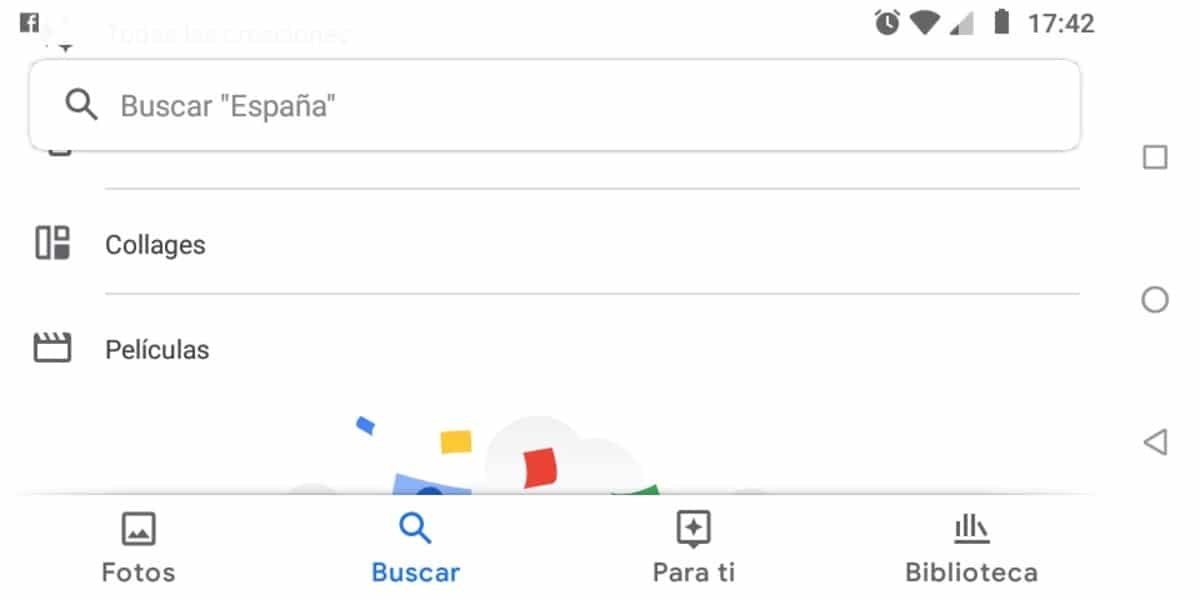
Trinn for trinn
- Få tilgang til Google Foto og klikk på søk for å vise de ekstra alternativene.
- Flere alternativer vises, inkludert de siste søkene, innholdskategorier, skjermbilder, videoer og muligheten til å vise mer: Klikk på Vis mer for å finne collagealternativet.
- Når du trykker på Collages vil vise deg + -fanen, klikk på den for å lage en ny.
- Nå kan du velge mellom to til ni bilder maksimalt, hvis du velger opp til maksimum vil bildet bli større, og det er en montasje som vil ta tid.
- Når du er ferdig kan du dele eller redigere den før du sender den til noen. De valgte rammene er alltid i hvitt, siden Google Photos er en grunnleggende redaktør for å lage enkle collager i løpet av sekunder.
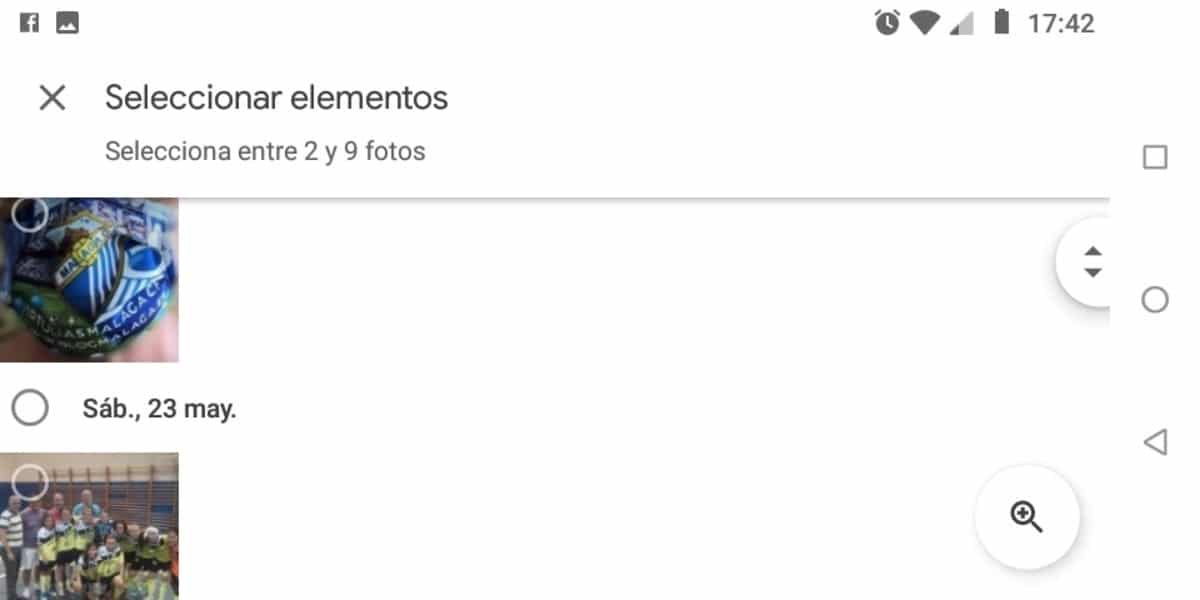
Google Foto det har også en videoredigerer, det er nyttig hvis du vil gjøre en rask redigering som Telegram gjør, et program som du har allerede en video- og bildeditor ganske kraftig.
Google Foto Det lagrer vanligvis alle kollasjene du får lage, til og med de forrige, og som du sikkert ikke vil huske, du kan eliminere en etter en eller alle ved å tillate flere valg.
